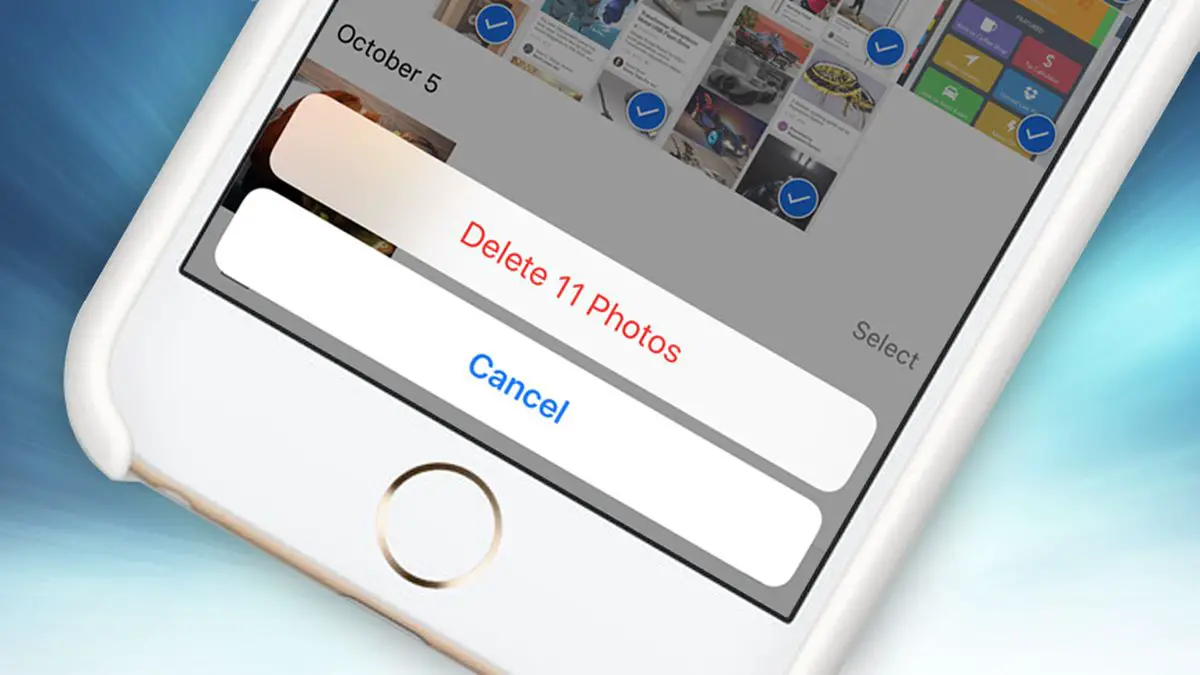Czy chcesz usunąć wszystkie zrzuty ekranu z iPhone’a? Cóż, istnieje skrót, który pozwala usunąć wszystkie zrzuty ekranu naraz i bez konieczności oznaczania każdego obrazu jeden po drugim.
Przewodnik: Usuń wszystkie zrzuty ekranu na iPhonie
Dzięki aplikacji Apple’s Shortcuts na iOS można wykonać nieskończoną liczbę zadań: od ułatwienia zaawansowanych funkcji po bezpośrednie tworzenie mnóstwa sztuczek, które w innym przypadku byłyby niemożliwe. Ponieważ skróty otwierają drzwi do opracowywania wszelkiego rodzaju kodów i programowania, możliwe jest uzyskanie narzędzia do usuwania zrzutów ekranu. Czy jesteś też znudzony koniecznością oznaczania ich jeden po drugim? Następnie czytaj dalej.
„Automatyczne usuwanie zrzutów ekranu”, skrót, który ułatwi Ci życie
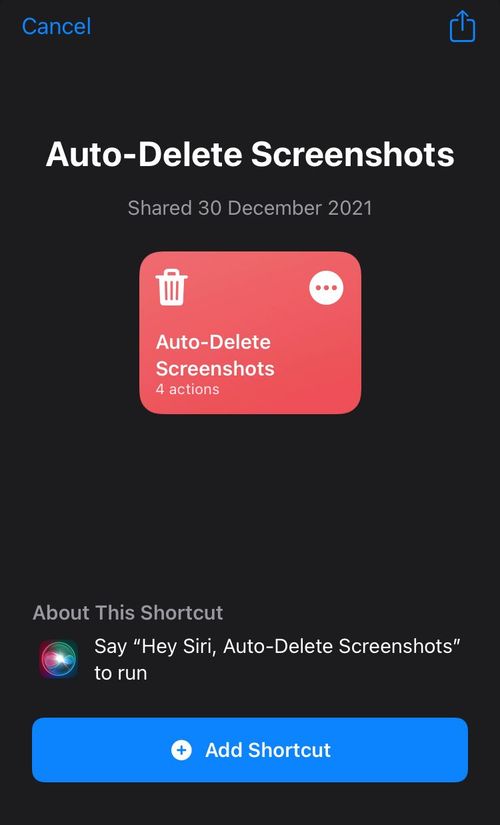
To nie zawodzi: wystarczy wejść do galerii, a wśród innych zdjęć i filmów znajdziesz nieskończoną liczbę zrzutów ekranu. Ogólnie rzecz biorąc, zrzut ekranu ma służyć jako pomoc w określonym momencie; pomoc, która znika po tym momencie. Wręcz przeciwnie do wagi, jaką zrzuty ekranu zajmują w pamięci iPhone’a.
Aby usunąć zrzuty ekranu musisz przejść do rolki zdjęć, zejść do zakładki Albumy, wejść do folderu Zrzuty ekranu, zaznaczyć jeden po drugim te, które chcesz usunąć i na koniec nacisnąć ikonę kosza. Nie jest to zbyt dużo pracy, ale zawsze oszczędza dużo czasu dzięki automatyzacji procesu.
Omawiany skrót pochodzi z Gadżetowe hacki: jest to program stworzony do usuwania „zrzutów ekranu” w bloku, dzięki czemu nie musisz tego robić ręcznie. Jest szybki, prosty i czysty: jedno kliknięcie i wszystko znika.
Jeśli chcesz mieć pewność, że nie stracisz ważnych zrzutów ekranu, oznacz te, które chcesz zachować jako ulubione w aplikacji Zdjęcia.
Zobaczmy, jak zainstalować „Automatyczne usuwanie zrzutów ekranu”, skrót, który pozwoli Ci zaoszczędzić dużo czasu.
- Iść do ten link z iPhone’a lub iPada.
- Kliknij dolny niebieski przycisk „Dodaj skrót”.
- Uzyskaj dostęp do ustawień swojego iPhone’a, przejdź do „Skróty” i aktywuj opcje „Zezwalaj na usuwanie dużych ilości danych”.
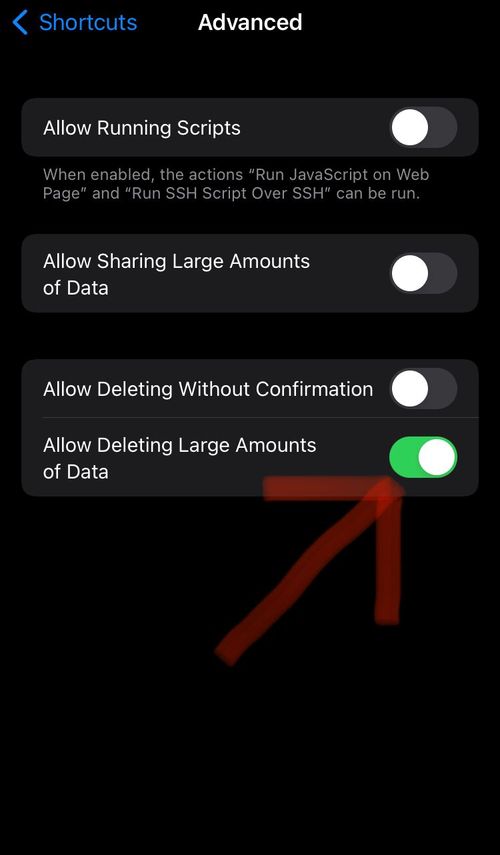
Co to jest tryb ostrości na iPhonie?
Po skonfigurowaniu skrótu wystarczy otworzyć odpowiednią aplikację (skróty), uruchomić „Automatyczne usuwanie zrzutów ekranu” i pozwolić mu znaleźć wszystkie zrzuty ekranu, aby umożliwić usunięcie ich wszystkich naraz i bez zaznaczania ich jeden po drugim . Przed ich usunięciem możesz przejrzeć obrazy na wypadek, gdyby jakieś zrzuty ekranu były dla Ciebie ważne. Najlepszą rzeczą do zrobienia jest jednak oznaczenie najważniejszych jako ulubionych (z aplikacji Zdjęcia).
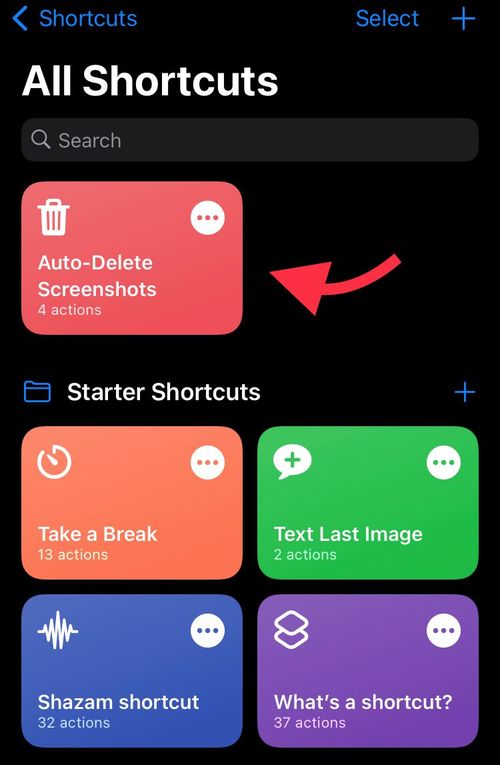
Domyślnie „Automatyczne usuwanie zrzutów ekranu” sprawdza zrzuty ekranu z ostatniego pełnego tygodnia, więc zachowa te z ostatnich dni. Możesz edytować ustawienia w dowolnym momencie, uzyskując dostęp do kodu skrótu.